Ativar ou Desativar o Controle de Conta de Usuário (UAC) no Windows
Este tutorial mostra como alterar as configurações do UAC no Microsoft Windows.
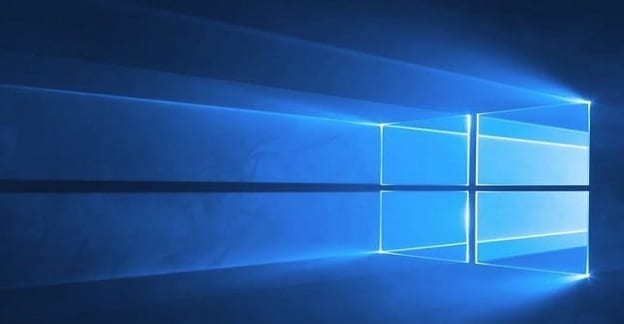
A Limpeza de disco é um utilitário útil do Windows 10 que você pode usar para excluir arquivos desnecessários , também conhecidos como arquivos inúteis . Desta forma, você pode rapidamente liberar espaço no disco rígido e aumentar o desempenho do sistema. Infelizmente, essa ferramenta útil às vezes pode parar de funcionar ou lançar todos os tipos de erros na tela. Se você estiver enfrentando problemas semelhantes, siga as etapas de solução de problemas abaixo para corrigir o problema.
Por que a limpeza de disco não está funcionando?
Arquivos temporários corrompidos geralmente interrompem a Limpeza de disco. O código malicioso instalado em sua máquina também pode bloquear o utilitário. Além disso, utilitários de terceiros executados em seu computador podem interferir na Limpeza de disco. Tão importante quanto, certifique-se de usar uma conta de administrador ao executar a Limpeza de disco.
Você pode usar os comandos SFC e DISM para reparar erros de disco automaticamente.
Pressione as teclas Windows e X e clique em Prompt de Comando (admin) .
Em seguida, execute os seguintes comandos um por um:
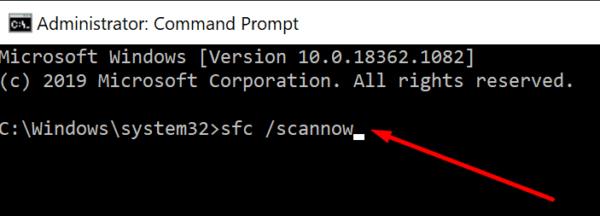
Reinicie o computador e execute novamente a Limpeza de disco.
O malware pode alterar o comportamento do seu sistema e impedir que você execute a Limpeza de disco e outras ferramentas que podem detectar e remover códigos maliciosos . Use o seu antivírus padrão e execute uma verificação detalhada do sistema. Todo o processo pode levar até uma hora, dependendo do número de arquivos que o antivírus precisa verificar.
Se você usa a Segurança do Windows , vá para Proteção contra vírus e ameaças . Clique em Scan options e selecione Full scan .
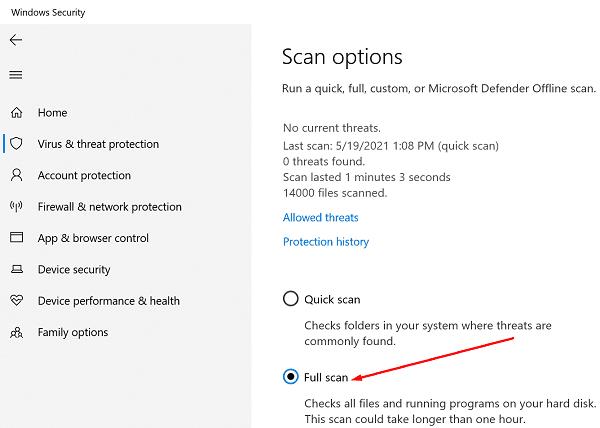
Digite % temp% na barra de Pesquisa do Windows e pressione Enter.
A pasta Temp agora deve estar visível na tela. Pressione as teclas CTRL e A para selecionar tudo.
Pressione a tecla Delete ou clique com o botão direito em um dos arquivos selecionados e use a opção Excluir do menu de contexto.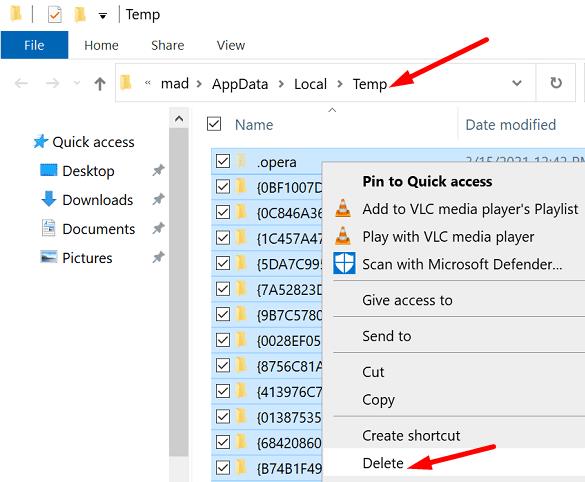
Reinicie o computador e reinicie a Limpeza de disco.
Pressione as teclas Ctrl , Shift e Esc simultaneamente e inicie o Gerenciador de Tarefas .
Clique na guia Processos e localize o Windows Explorer .
Clique com o botão direito no processo do Explorer e selecione Finalizar tarefa .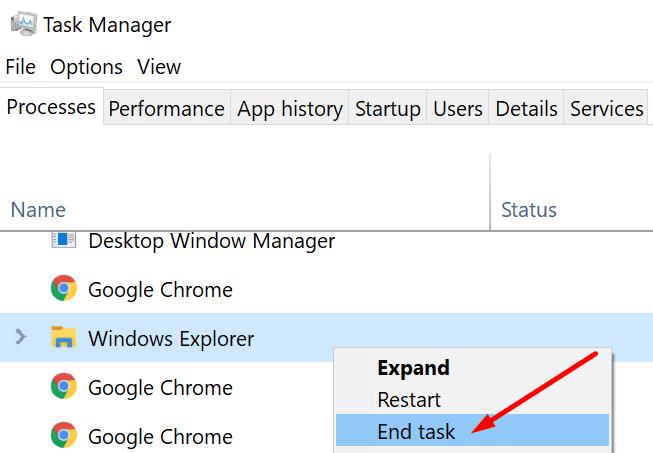
Clique no menu Arquivo e selecione Executar nova tarefa .
Digite explorer.exe e pressione Enter.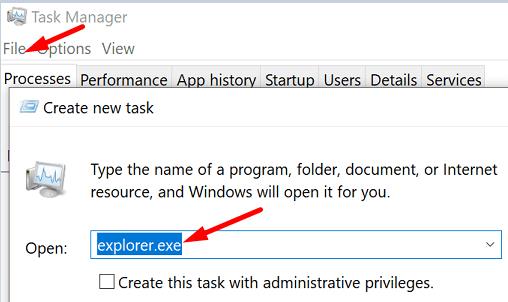
Reinicie a limpeza de disco.
Se o problema persistir, reinicie o computador e reinicie a Limpeza de disco. Este método deve ajudá-lo a corrigir quaisquer problemas de compatibilidade de software que possam estar bloqueando a Limpeza de disco.
Você também pode usar uma ferramenta alternativa para limpar arquivos inúteis de seu computador. Por exemplo, você pode usar o Storage Sense para liberar mais espaço de armazenamento.
Vá para Configurações e selecione Sistema .
Em seguida, clique em Armazenamento no painel esquerdo.
Primeiro, habilite esse recurso.
Em seguida, selecione quais aplicativos e arquivos temporários deseja remover.
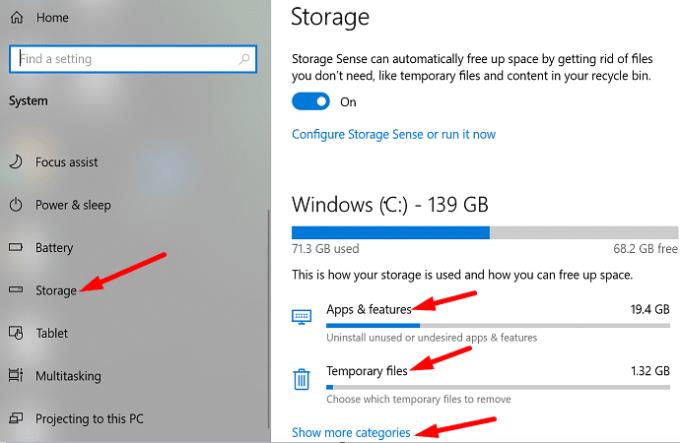
Você também pode instalar um otimizador de sistema de terceiros, como CCleaner , System Mechanic e assim por diante.
Se a Limpeza de disco não iniciar, parar de funcionar, lançar vários erros na tela, execute SFC e DISM para reparar seu disco. Além disso, execute uma verificação antivírus detalhada e exclua manualmente todos os arquivos temporários da pasta Temp. Se o problema persistir, use uma ferramenta alternativa para remover arquivos inúteis, como o Storage Sense ou uma ferramenta de terceiros.
Você conseguiu restaurar as funcionalidades do Disk Cleanup? Deixe-nos saber nos comentários abaixo.
Este tutorial mostra como alterar as configurações do UAC no Microsoft Windows.
Se você não consegue alterar as configurações do mouse no Windows 10, atualize ou reinstale os drivers do mouse. Ou execute a ferramenta de solução de problemas de Hardware e Dispositivos.
A desfragmentação de um PC é vital para o seu bem-estar, mas você sabe como fazê-lo manualmente?
Se você está enfrentando falhas na conexão Bluetooth no Windows 10, use estas etapas de solução de problemas para corrigir o problema.
Cansado daquele alerta irritante que diz que seu computador com Windows 10 está sem atualizações importantes? Veja aqui como se livrar dele e mantenha seu sistema seguro.
Se o Microsoft Edge não iniciar em tela inteira, habilite o Modo maximizado na inicialização, atualize o navegador e limpe o cache e os cookies.
Quer habilitar a integridade da memória do Windows? Aqui estão 9 maneiras de corrigir erro de integridade da memória desativada no Windows 11/10.
Descubra como verificar o tipo de RAM no Windows 10 e 11 com estes cinco métodos eficazes. Confira e escolha o melhor para você.
Para remover completamente uma distribuição Linux no WSL, use a página Aplicativos e recursos, os comandos winget --uninstall ou wsl.exe --unregister. Veja como.
Aprenda a sincronizar as configurações do Windows 10 em todos os seus dispositivos para uma experiência mais unificada e prática.
Aprenda a definir as configurações de desempenho gráfico no Windows 10 para otimizar a performance dos aplicativos. Personalize seu sistema com dicas úteis.
Se você estiver enfrentando a tela rosa da morte no seu PC, existem várias maneiras de corrigi-lo. Aqui estão soluções viáveis para corrigir a tela rosa da morte no Windows 10 e 11.
O Microsoft Edge está usando muita RAM em seu computador com Windows 10 ou Windows 11? Mostramos como resolver esse problema.
Aprenda como acessar o menu de sinalizadores no Microsoft Edge Insider e aproveite ao máximo recursos experimentais.
O Gerenciador de Tarefas do Windows 10 inclui a opção de habilitar ou desabilitar o modo Eco para corrigir o alto uso de recursos de aplicativos e melhorar o desempenho e a energia.
O Microsoft Edge está demorando uma eternidade para concluir os downloads no Windows? Veja como corrigir a velocidade lenta de download no Microsoft Edge para Windows 11 e Windows 10.
Aprenda a solucionar problemas de conexão Bluetooth no Windows 10 de forma eficaz e rápida, garantindo a conectividade dos seus dispositivos.
Descubra como configurar o hotspot móvel no Windows 10 para compartilhar sua conexão com a Internet de forma fácil e eficiente.
Descubra 6 maneiras práticas de encontrar o nome do seu computador no Windows 11 e 10 para facilitar a conectividade e o suporte técnico.
O Windows 10 representa três décadas de desenvolvimento e, como sistema operacional, já está bastante polido. Isso não significa, porém, que quando você inicializa uma nova cópia deste sistema operacional, ele é perfeito em todos os aspectos.
Se você está enfrentando erros ou travamentos, siga os passos para uma restauração do sistema no Windows 11 para reverter seu dispositivo a uma versão anterior.
Se você está procurando as melhores alternativas ao Microsoft Office, aqui estão 6 soluções excelentes para começar.
Este tutorial mostra como você pode criar um ícone de atalho na área de trabalho do Windows que abre um prompt de comando em um local de pasta específico.
O Start11 é melhor que a Barra de Tarefas do Windows? Confira algumas das principais vantagens que o Start11 possui em relação à barra integrada do Windows.
Está com dificuldades para descobrir como definir um vídeo como protetor de tela no Windows 11? Nós revelamos como fazer isso usando um software gratuito que é ideal para múltiplos formatos de arquivo de vídeo.
Está ficando irritado com o recurso de Narrador no Windows 11? Aprenda como desativar a voz do narrador de várias maneiras fáceis.
Tentar manter várias caixas de entrada de email pode ser uma dor, especialmente se você tiver emails importantes caindo em ambas. Este artigo mostra como sincronizar Gmail com Microsoft Outlook em dispositivos PC e Mac Apple.
Mostramos como resolver o erro "Windows não pode fazer logon porque seu perfil não pode ser carregado" ao conectar-se a um computador via Área de Trabalho Remota.
Algo aconteceu e seu PIN não está disponível no Windows? Não entre em pânico! Existem duas soluções eficazes para corrigir esse problema e restaurar o acesso ao seu PIN.
O que fazer quando a hora do computador com Windows 11 misteriosamente não mostra a hora que deveria? Tente estas soluções.

























